 masalah biasa
masalah biasa
 Bagaimana untuk menyelesaikan masalah yang digesa oleh Windows 10 bahawa aplikasi ini tidak dapat dijalankan pada komputer anda
Bagaimana untuk menyelesaikan masalah yang digesa oleh Windows 10 bahawa aplikasi ini tidak dapat dijalankan pada komputer anda
Bagaimana untuk menyelesaikan masalah yang digesa oleh Windows 10 bahawa aplikasi ini tidak dapat dijalankan pada komputer anda
Sesetengah pengguna melaporkan bahawa semasa memasang aplikasi dalam sistem win10, mereka menghadapi masalah sistem mendorong "Aplikasi ini tidak boleh dijalankan pada komputer anda". ? Sebenarnya, ini disebabkan oleh ketidakserasian antara sistem komputer kami dan perisian, jadi hari ini saya akan berkongsi dengan anda penyelesaian kepada gesaan Win10 bahawa aplikasi ini tidak boleh dijalankan pada komputer anda.
Penyelesaian untuk win10 prompt bahawa aplikasi ini tidak boleh dijalankan pada komputer anda adalah seperti berikut:
1 Apabila kita klik dua kali untuk memulakan aplikasi, sistem menggesa ralat ini.

2 Kami telah mengambil aplikasi ini sebagai contoh, klik kanan aplikasi ini.

3 Kemudian klik kanan menu di sini dan klik Properties.
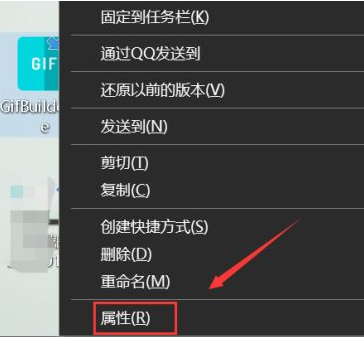
4 Klik Keserasian di sini dalam panel sifat.
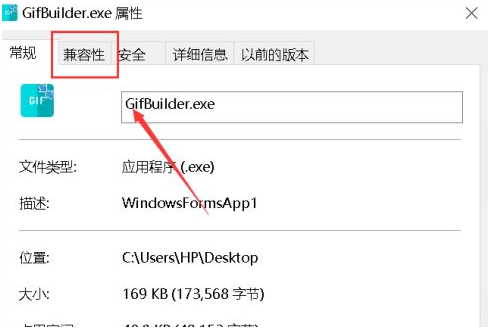
5 Periksa panel keserasian untuk dijalankan dalam mod keserasian.
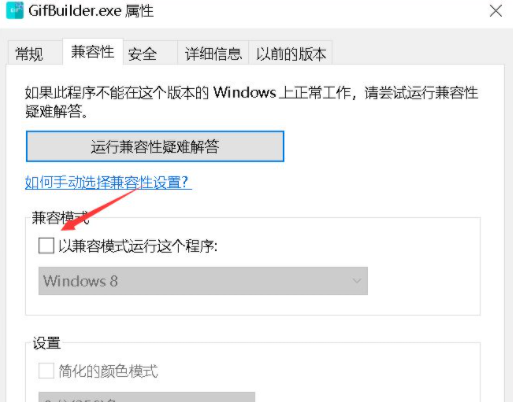
6 Pilih Windows 7 dalam senarai keserasian, seperti yang ditunjukkan dalam rajah di bawah Selepas tetapan keserasian selesai, cuma klik butang Guna.
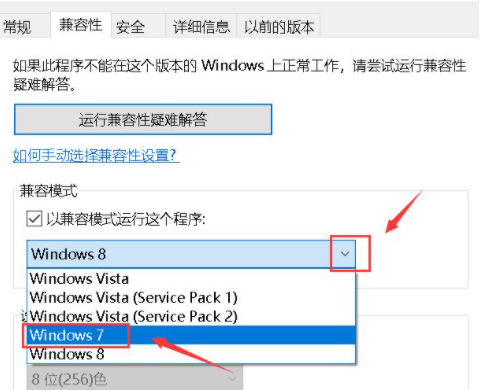
7 Klik dua kali untuk memulakan aplikasi, dan ujian boleh bermula seperti biasa.
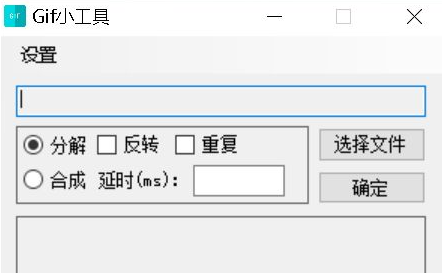
Di atas adalah penyelesaian keseluruhan untuk gesaan win10 bahawa aplikasi ini tidak dapat dijalankan pada komputer anda yang dibawa oleh editor.
Atas ialah kandungan terperinci Bagaimana untuk menyelesaikan masalah yang digesa oleh Windows 10 bahawa aplikasi ini tidak dapat dijalankan pada komputer anda. Untuk maklumat lanjut, sila ikut artikel berkaitan lain di laman web China PHP!

Alat AI Hot

Undresser.AI Undress
Apl berkuasa AI untuk mencipta foto bogel yang realistik

AI Clothes Remover
Alat AI dalam talian untuk mengeluarkan pakaian daripada foto.

Undress AI Tool
Gambar buka pakaian secara percuma

Clothoff.io
Penyingkiran pakaian AI

AI Hentai Generator
Menjana ai hentai secara percuma.

Artikel Panas

Alat panas

Notepad++7.3.1
Editor kod yang mudah digunakan dan percuma

SublimeText3 versi Cina
Versi Cina, sangat mudah digunakan

Hantar Studio 13.0.1
Persekitaran pembangunan bersepadu PHP yang berkuasa

Dreamweaver CS6
Alat pembangunan web visual

SublimeText3 versi Mac
Perisian penyuntingan kod peringkat Tuhan (SublimeText3)

Topik panas
 1378
1378
 52
52
 Analisis perbandingan dan perbezaan versi Bluetooth 5.3 dan 5.2
Dec 28, 2023 pm 06:08 PM
Analisis perbandingan dan perbezaan versi Bluetooth 5.3 dan 5.2
Dec 28, 2023 pm 06:08 PM
Pada masa kini, banyak telefon mudah alih mendakwa menyokong versi Bluetooth 5.3, jadi apakah perbezaan antara Bluetooth 5.3 dan 5.2 Sebenarnya, ia pada dasarnya adalah versi terkini Bluetooth 5, dan tidak banyak perbezaan dalam kebanyakan prestasi dan fungsi. Perbezaan antara Bluetooth 5.3 dan 5.2: 1. Kadar data 1 dan 5.3 boleh menyokong kadar data yang lebih tinggi sehingga 2Mbps. 2. Walaupun 5.2 hanya boleh mencapai maksimum 1Mbps, ini bermakna 5.3 boleh menghantar data dengan lebih cepat dan lebih stabil. 2. Peningkatan kawalan penyulitan 2. Bluetooth 5.3 menambah baik pilihan kawalan panjang kunci penyulitan, meningkatkan keselamatan dan boleh menyambung dengan lebih baik kepada kawalan akses dan peranti lain. 3. Pada masa yang sama, kerana kawalan pentadbir adalah lebih mudah, ia adalah lebih mudah dan lebih cepat untuk menyambung, yang tidak mungkin dalam 5.2.
 Penyelesaian kepada i7-7700 tidak dapat menaik taraf kepada Windows 11
Dec 26, 2023 pm 06:52 PM
Penyelesaian kepada i7-7700 tidak dapat menaik taraf kepada Windows 11
Dec 26, 2023 pm 06:52 PM
Prestasi i77700 adalah mencukupi untuk menjalankan win11, tetapi pengguna mendapati bahawa i77700 mereka tidak boleh dinaik taraf kepada win11 Ini terutamanya disebabkan oleh sekatan yang dikenakan oleh Microsoft, jadi mereka boleh memasangnya selagi mereka melangkau sekatan ini. i77700 tidak boleh dinaik taraf kepada win11: 1. Kerana Microsoft mengehadkan versi CPU. 2. Hanya Intel generasi kelapan dan versi ke atas boleh terus menaik taraf kepada win11 3. Sebagai generasi ke-7, i77700 tidak dapat memenuhi keperluan naik taraf win11. 4. Walau bagaimanapun, i77700 benar-benar mampu menggunakan win11 dengan lancar dari segi prestasi. 5. Jadi anda boleh menggunakan sistem pemasangan langsung win11 laman web ini. 6. Selepas muat turun selesai, klik kanan fail dan "muat"nya. 7. Klik dua kali untuk menjalankan "Satu klik
 Keserasian pelayar
Sep 14, 2023 am 11:08 AM
Keserasian pelayar
Sep 14, 2023 am 11:08 AM
Kaedah untuk menetapkan keserasian penyemak imbas termasuk memilih standard HTML dan CSS yang sesuai, menggunakan awalan dan penetapan semula CSS, menggunakan perpustakaan awalan keserasian penyemak imbas, mengesan ciri penyemak imbas, menggunakan alat keserasian penyemak imbas dan menjalankan ujian merentas pelayar. Pengenalan terperinci: 1. Pilih piawaian HTML dan CSS yang sesuai Apabila menulis kod HTML dan CSS, anda harus cuba mengikuti piawaian W3C yang berbeza akan mempunyai sokongan yang berbeza untuk piawaian, tetapi mengikut piawaian boleh memaksimumkan keserasian , dsb.
 Panduan tetapan kecerahan skrin komputer Win7
Jan 09, 2024 pm 02:33 PM
Panduan tetapan kecerahan skrin komputer Win7
Jan 09, 2024 pm 02:33 PM
Menggunakan komputer untuk jangka masa yang lama sangat berbahaya kepada mata kita. Adalah disyorkan agar semua orang berhenti dan berehat selama 10 minit selepas menggunakan komputer selama satu atau dua jam dan melihat ke jauh. Di samping itu, ia juga perlu untuk mengawal kecerahan skrin komputer. Mari kita lihat kaedah tertentu. Bagaimana untuk menetapkan kecerahan skrin pada komputer win7 1. Buka "Panel Kawalan" dalam bar menu. 2. Tukar "Lihat mengikut" kepada "Ikon Besar" atau "Ikon Kecil", cari "Tetapan Grafik Intel" dan bukanya. 3. Buka pilihan "Paparan". 4. Pilih "Tetapan Warna" dan kemudian anda boleh menetapkan kecerahan, serta melaraskan rona, kontras, ketepuan, dsb.
 Kedudukan pelarasan kecerahan Win11
Jan 14, 2024 am 08:24 AM
Kedudukan pelarasan kecerahan Win11
Jan 14, 2024 am 08:24 AM
Jika kami merasakan bahawa kecerahan skrin kami terlalu terang atau terlalu gelap dan ingin melaraskan kecerahan, kami mungkin tidak dapat mencari pelarasan kecerahan dalam win11, sebenarnya, kami hanya perlu memasukkan tetapan paparan dalam tetapan carilah. Di manakah pelarasan kecerahan dalam win11: Jawapan: Dalam tetapan paparan. 1. Kita hanya perlu klik pada "Logo Windows" di bahagian bawah, seperti yang ditunjukkan dalam gambar. 2. Kemudian buka "Tetapan" 3. Kemudian masukkan tetapan "Paparan" di sebelah kanan. 4. Seret peluncur kecerahan untuk melaraskan kecerahan. 5. Jika ia adalah buku nota, anda juga boleh mencuba butang "Fn" tambah kecerahan untuk melaraskan kecerahan. 6. Jika ia adalah komputer meja, biasanya terdapat butang untuk melaraskan kecerahan pada bingkai atau bahagian bawah monitor.
 Bolehkah saya menggunakan fon kepala Bluetooth dalam mod kapal terbang?
Feb 19, 2024 pm 10:56 PM
Bolehkah saya menggunakan fon kepala Bluetooth dalam mod kapal terbang?
Feb 19, 2024 pm 10:56 PM
Dengan perkembangan berterusan teknologi moden, set kepala Bluetooth tanpa wayar telah menjadi bahagian yang amat diperlukan dalam kehidupan seharian manusia. Kemunculan fon kepala tanpa wayar membebaskan tangan kita, membolehkan kita menikmati muzik, panggilan dan aktiviti hiburan lain dengan lebih bebas. Walau bagaimanapun, apabila kita terbang, kita sering diminta untuk meletakkan telefon kita dalam mod kapal terbang. Jadi persoalannya, bolehkah saya menggunakan fon kepala Bluetooth dalam mod kapal terbang? Dalam artikel ini, kami akan meneroka soalan ini. Mula-mula, mari kita fahami maksud dan maksud mod kapal terbang. Mod pesawat ialah mod khas untuk telefon bimbit
 Sejauh manakah bahasa Go pada sistem Linux?
Mar 22, 2024 am 10:36 AM
Sejauh manakah bahasa Go pada sistem Linux?
Mar 22, 2024 am 10:36 AM
Bahasa Go mempunyai keserasian yang sangat baik pada sistem Linux Ia boleh berjalan dengan lancar pada pelbagai pengedaran Linux dan menyokong pemproses seni bina yang berbeza. Artikel ini akan memperkenalkan keserasian bahasa Go pada sistem Linux dan menunjukkan kebolehgunaannya yang berkuasa melalui contoh kod tertentu. 1. Pasang persekitaran bahasa Go Memasang persekitaran bahasa Go pada sistem Linux Anda hanya perlu memuat turun pakej binari Go yang sepadan dan menetapkan pembolehubah persekitaran yang berkaitan. Berikut ialah langkah-langkah untuk memasang bahasa Go pada sistem Ubuntu:
 Penjelasan terperinci tentang isu keserasian win11 dengan perisian win10
Jan 05, 2024 am 11:18 AM
Penjelasan terperinci tentang isu keserasian win11 dengan perisian win10
Jan 05, 2024 am 11:18 AM
Perisian dalam sistem win10 telah dioptimumkan dengan sempurna, tetapi bagi pengguna win11 terkini, semua orang mesti ingin tahu sama ada sistem ini boleh disokong, jadi berikut adalah pengenalan terperinci kepada perisian yang tidak menyokong win10 dalam win11 keluar bersama. Adakah win11 menyokong perisian win10: 1. Perisian sistem Win10 dan juga aplikasi sistem Win7 sangat serasi. 2. Menurut maklum balas daripada pakar yang menggunakan sistem Win11, pada masa ini tiada isu ketidakserasian aplikasi. 3. Jadi anda boleh menaik taraf dengan berani dengan yakin, tetapi pengguna biasa dinasihatkan untuk menunggu sehingga versi rasmi Win11 dikeluarkan sebelum menaik taraf. 4. Win11 bukan sahaja mempunyai keserasian yang baik, tetapi juga mempunyai Windo


